Çevrimiçi Dijital Sanat ve Grafik Nasıl Satılır (Kolay Yol)
Yayınlanan: 2022-07-22Dijital sanatınızı ve grafiklerinizi çevrimiçi satmak mı istiyorsunuz?
Sanatınızı indirilebilir dosyalar olarak satarak, nakliye veya profesyonel baskı için ödeme yapmak zorunda kalmadan para kazanabilirsiniz. Aynı dijital sanatı veya grafik dosyasını sayısız kez satabilirsiniz.
Bu yazıda, WordPress kullanarak dijital sanatınızı ve grafiklerinizi çevrimiçi olarak nasıl kolayca satmaya başlayabileceğinizi göstereceğiz.
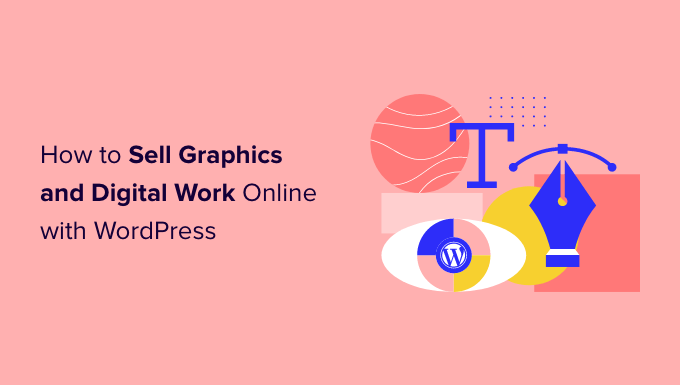
Dijital Sanatınızı ve Grafiklerinizi Neden Çevrimiçi Satmalısınız?
Bir sanatçıysanız, çalışmanızı çevrimiçi satmanın birçok yolu vardır. Örneğin, bir talep üzerine baskı mağazası oluşturabilir ve grafiklerinizi markalı ürünlere veya yüksek kaliteli baskılara dönüştürebilirsiniz.
Bununla birlikte, giderek daha fazla sanatçı, çalışmalarını maddi mallar yerine dijital indirmeler olarak satıyor. Bu öğeler, stok fotoğraf kitaplıkları, indirilebilir çalışma sayfaları, e-kitaplar, şablonlar ve daha fazlasını içerebilir.
Baskı ve nakliye ücretlerini ödemeniz gerekmediğinden dijital indirmeler satmak maliyetlerinizi düşürür. Ayrıca fiziksel depolama, sarf malzemeleri veya envanterinizi yönetme konusunda endişelenmenize gerek yok. Tüm bunlar, daha büyük karlar için daha az zaman ve çaba harcamanız anlamına gelir.
Bunu akılda tutarak, dijital sanat ve grafikleri çevrimiçi olarak nasıl satabileceğinizi görelim.
Dijital Sanat ve Grafik Satmak İçin Hangi Platformu Kullanmalısınız?
İlk olarak, sanat ve grafiklerinizi dijital indirmeler olarak satmak için kullanacağınız bir e-Ticaret platformu seçmeniz gerekecek.
Bir e-ticaret platformu, resminizi yüklemek için kullanacağınız ve ardından bu dosyaları satışa sunacağınız bir yazılımdır.
E-Ticaret platformunuzu daha sonra değiştirmek mümkün olsa da, bunu yapmak işinize zarar verebilir. Bunu önlemek için, e-ticaret platformunuzu dikkatli bir şekilde seçmeniz önemlidir.
Bu kullanım durumu için, özellikle dijital indirmeler satmak için tasarlanmış bir platform seçmelisiniz.
Bu nedenle, sanat ve grafik satmak için WordPress ve Easy Digital Downloads kullanmanızı öneririz.
WordPress, dünyanın en iyi web sitesi oluşturucusudur. İnsanların dijital indirmeler sattığı milyonlarca web sitesi de dahil olmak üzere internetteki tüm web sitelerinin %43'ünden fazlasına güç sağlar. WordPress, web siteniz üzerinde tam kontrol sağlar, bu nedenle çalışmanızı gösterebileceğiniz güzel ve göz alıcı bir site tasarlamak kolaydır.
Easy Digital Downloads, dijital ürünler satmak için en iyi WordPress e-Ticaret eklentisidir. Aslında, premium WordPress eklentilerimizin çoğunu satmak için eklentiyi kendimiz kullanıyoruz.
WordPress ve Easy Digital Downloads ile yüksek işlem ücreti ödemeden istediğiniz kadar ürün satabilirsiniz. Bu, WordPress ve Easy Digital Downloads'a Sellfy, Gumroad, Sendowl ve WooCommerce gibi diğer platformlara göre büyük bir avantaj sağlar.
Bununla birlikte, dijital çizimlerinizi ve grafiklerinizi çevrimiçi satmaya başlayabilmeniz için Easy Digital Downloads ile kolayca bir WordPress sitesinin nasıl oluşturulacağına bir göz atalım.
Adım 1. WordPress Web Sitenizi Kurma
WordPress web sitenizi oluşturmaya başlamadan önce, WordPress.org ve WordPress.com olmak üzere iki tür WordPress yazılımı olduğunu bilmek önemlidir.
Daha fazla özellik ve esnekliğe sahip olduğu için kendi kendine barındırılan WordPress olarak da bilinen WordPress.org'u kullanacağız. Ayrıntılı bir karşılaştırma için WordPress.com ve WordPress.org arasındaki farkla ilgili kılavuzumuzu inceleyebilirsiniz.
WordPress ile dijital sanat ve grafik satmaya başlamak için önce bir alan adına (www.wpbeginner.com gibi) ihtiyacınız olacak. Henüz bir adınız yoksa, en iyi alan adını nasıl seçeceğinizle ilgili kılavuzumuza göz atabilirsiniz.
Ayrıca, web sitenizin dosyalarının çevrimiçi olarak depolandığı web barındırma hizmetine ve WordPress sitenizde kredi kartı ödemelerini güvenli bir şekilde kabul edebilmeniz için bir SSL sertifikasına ihtiyacınız olacak.
Bir alan adı genellikle yıllık 14,99 ABD Doları tutarındadır ve barındırma maliyetleri aylık 7,99 ABD Dolarından başlar. Bir SSL sertifikasının fiyatı, sertifikayı satın aldığınız yere göre değişir. Ancak, bir SSL sertifikası için yılda 50-200 $ arasında herhangi bir yerde ödeme yapmayı bekleyebilirsiniz.
Gördüğünüz gibi, barındırma ve güvenlik, özellikle yeni başlayan sanatçılar için pahalıdır.
Neyse ki, önerilen en iyi barındırma sağlayıcılarımızdan biri olan SiteGround, Kolay Dijital İndirmeler için yönetilen barındırmalarında %73'lük büyük bir indirim sunuyor. Ücretsiz bir SSL sertifikası, önceden yüklenmiş Easy Digital Downloads ve ihtiyacınız olan tüm optimizasyon özellikleriyle birlikte gelir.
Ayda 4 dolardan daha az bir fiyata başlayabilirsiniz.
Şimdi devam edelim ve alan adınızı, web barındırma ve SSL sertifikanızı nasıl satın alacağınızı inceleyelim.
İlk olarak, SiteGround web sitesine gitmeniz ve Plan Al düğmesini tıklamanız gerekir.
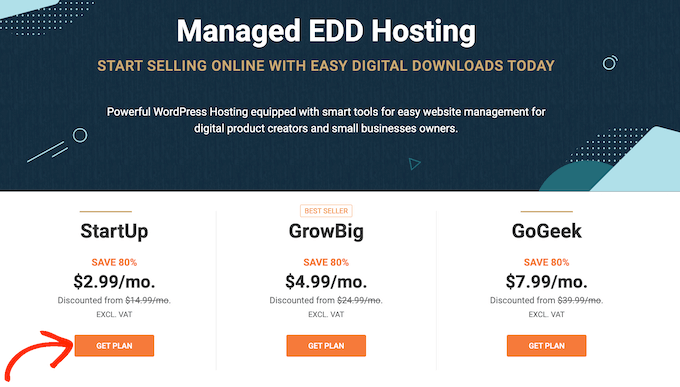
Bundan sonra, SiteGround sizden web siteniz için bir alan adı girmenizi isteyecek ve ayrıca satın alabileceğiniz bazı isteğe bağlı ekstraları size gösterecektir.
Bu noktada ekstralar hakkında endişelenmenize gerek yok çünkü isterseniz bunları daha sonra her zaman ekleyebilirsiniz, bu yüzden bu adımı atlamanızı öneririz.
Bundan sonra, satın alma işlemini tamamlamak için ödeme bilgilerinizi girmeniz yeterlidir.
Yakında yeni hesabınıza nasıl giriş yapacağınızla ilgili ayrıntıları içeren bir e-posta alacaksınız. Giriş yaptıktan sonra, Web Siteleri sekmesinin altında iki düğme göreceksiniz: Site Araçları ve WordPress Yöneticisi.
Site Araçları, e-postalarınızı ayarlamak gibi sitenizle ilgili her şeyi yönetebileceğiniz web sitenizin barındırma panosudur.
'WordPress Admin' düğmesine tıklamak sizi, Easy Digital Downloads'ın sizin için önceden yüklenmiş olduğu yeni yüklenen WordPress sitesine götürür.
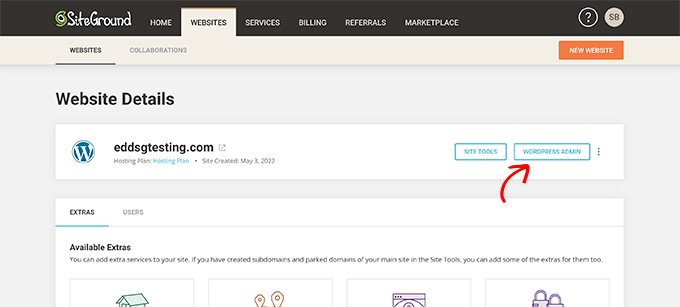
Bu sizi WordPress kontrol panelinize giriş yapabileceğiniz bir ekrana götürecektir.
Buraya, oluşturduğunuz kullanıcı adını ve şifreyi yazıp 'Oturum Aç'ı tıklamanız yeterlidir.
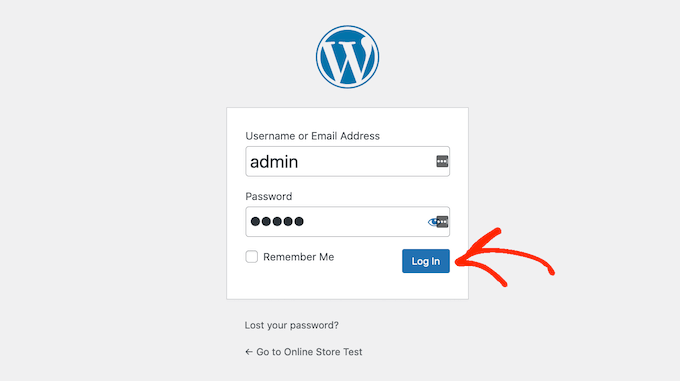
Artık dijital sanatınızı ve grafiklerinizi satmak için bir çevrimiçi mağaza oluşturmaya hazırsınız.
Bluehost, Hostinger, HostGator veya WP Engine gibi farklı bir WordPress web sitesi barındırma hizmeti mi kullanıyorsunuz? Ardından, bu barındırma sağlayıcıları için adım adım talimatlar için WordPress'in nasıl kurulacağına ilişkin kılavuzumuza göz atabilirsiniz.
2. Adım. E-Ticaret Eklentinizi Kurma
SiteGround kullanıyorsanız, Easy Digital Downloads önceden yüklenmiş olarak gelir.
Farklı bir barındırma sağlayıcısı kullanıyorsanız, Easy Digital Downloads eklentisini yüklemeniz ve etkinleştirmeniz gerekir. Yardıma ihtiyacınız varsa, lütfen bir WordPress eklentisinin nasıl kurulacağına ilişkin kılavuzumuza bakın.
Easy Digital Downloads eklentisine eriştikten sonra İndirilenler » Ayarlar'a gidin.
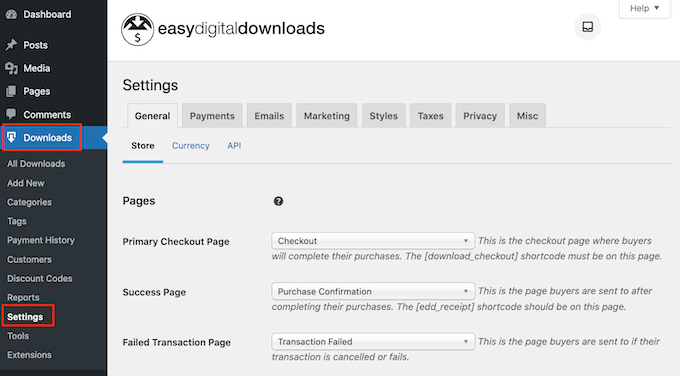
İlk olarak, mağazanızın konumunu belirleyeceksiniz.
Sanat ve grafiklerinizi yalnızca dijital indirmeler olarak satmayı planlayabilirsiniz, ancak Easy Digital Downloads, bir ziyaretçi satın alma yaptığında bazı alanları otomatik olarak doldurmak için konumunuzu kullanmaya devam eder.
Satış vergisini hesaplamak için konumunuzu da kullanabilir.
Konumunuzu eklemek için 'Temel Ülke' açılır menüsünü açmanız yeterlidir. Daha sonra işletmenizin bulunduğu yeri seçebilirsiniz.
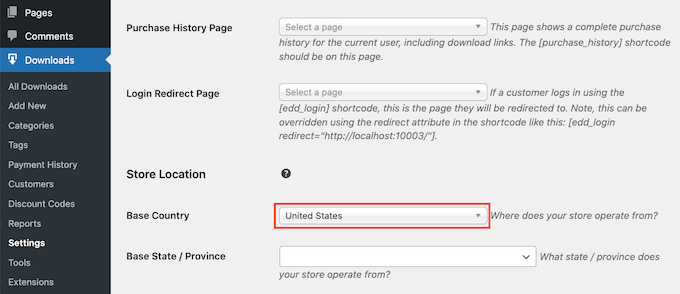
Ardından, 'Temel Eyalet / İl' alanını bulun.
Burada açılır menüyü açabilir ve mağazanızın faaliyet gösterdiği eyalet veya ili seçebilirsiniz.
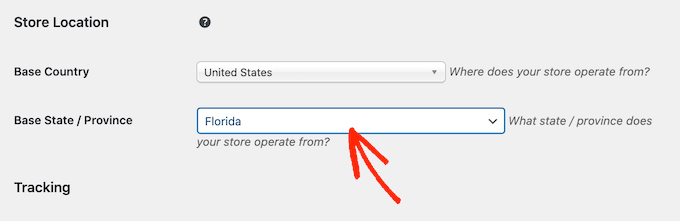
Girdiğiniz bilgilerden memnun olduğunuzda, değişikliklerinizi kaydetmek için 'Değişiklikleri Kaydet' düğmesini tıklayın.
Adım 3. WordPress'e Ödeme Ağ Geçidi Ekleme
Dijital sanat ve grafikleri çevrimiçi satarken, müşterilerinizden kredi ödemelerini kabul etmenin bir yoluna ihtiyacınız olacak.
Varsayılan olarak Easy Digital Downloads, Stripe, PayPal ve Amazon Payments gibi popüler ödeme ağ geçitlerini destekler.
Bunun yerine farklı bir ödeme ağ geçidi kullanmak ister misiniz? Easy Digital Download uzantılarını kullanarak ekstra ödeme seçenekleri ekleyebilirsiniz.
Web sitenize ödeme ağ geçitleri eklemek için devam edin ve 'Ödemeler' sekmesine tıklayın. Ardından 'Gateways' sekmesinin seçili olduğundan emin olun.
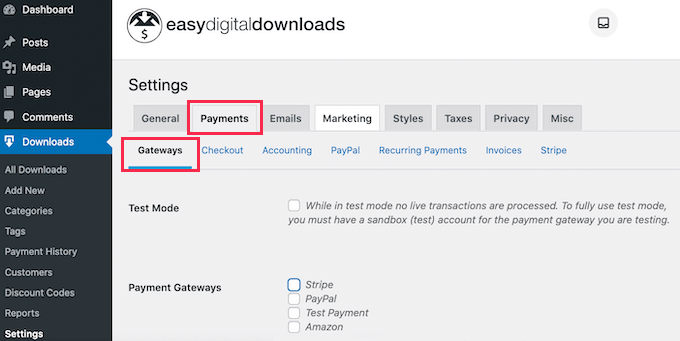
Ödeme Ağ Geçitleri bölümünde, web sitenize eklemek istediğiniz ağ geçitlerinin her birinin kutusunu işaretleyin.
Birden fazla ödeme yöntemini kontrol ederseniz, varsayılan bir ağ geçidi seçmeniz gerekir. Bu ödeme ağ geçidi, ziyaretçi ödeme sayfanıza ulaştığında otomatik olarak seçilecektir.
İstediğiniz herhangi bir ağ geçidini kullanabilirsiniz, ancak Stripe, Apple Pay ve Google Pay'in yanı sıra kredi kartlarını da kabul edebilir. Bunu göz önünde bulundurarak, Stripe'ı varsayılan ödeme ağ geçidiniz olarak kullanmak isteyebilirsiniz.
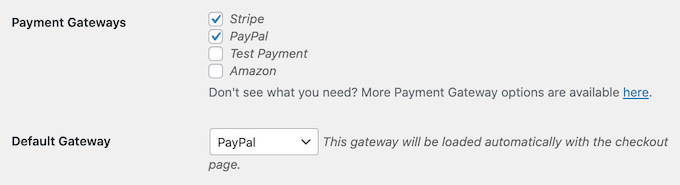
Bir veya daha fazla ödeme ağ geçidi seçtikten sonra, 'Değişiklikleri Kaydet' düğmesini tıklayın.
Artık ayrı ödeme ağ geçitlerinizin her birini yapılandırabileceğiniz yeni sekmelere erişiminiz olacak.
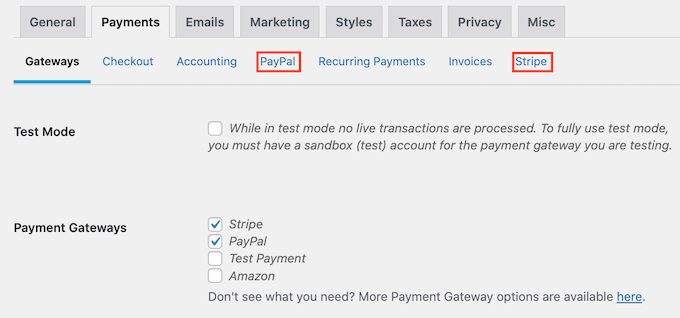
Ödeme ağ geçidini yapılandırma süreci, kullandığınız ağ geçidine bağlı olarak biraz farklı olacaktır, ancak Easy Digital Downloads bu süreçte size yol gösterecektir.
Örnek olarak Stripe'a bakalım.
Stripe'ı kurmak için 'Stripe' sekmesini seçin ve ardından 'Connect with Stripe'ı tıklayın.
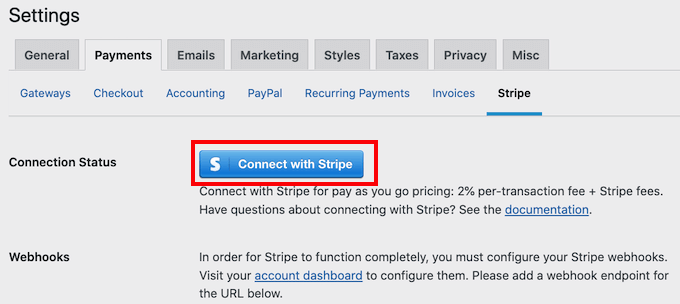
Bu, Stripe'i ödeme ağ geçidiniz olarak yapılandırma sürecinde size yol gösterecek bir kurulum sihirbazını başlatır.
Birden çok ödeme ağ geçidi kullanıyorsanız, her ağ geçidini ayrı ayrı ayarlamak için bu adımları tekrarlamanız gerekir.
Varsayılan olarak Easy Digital Downloads, tüm fiyatlarınızı ABD doları cinsinden gösterir. Ödeme ağ geçidinizi kurduktan sonra, web sitenizde kullanılan para birimini değiştirmek isteyebilirsiniz.
Fiyatlarınızı ABD doları dışında herhangi bir para biriminde göstermek için 'Para Birimi' sekmesini tıklamanız yeterlidir.
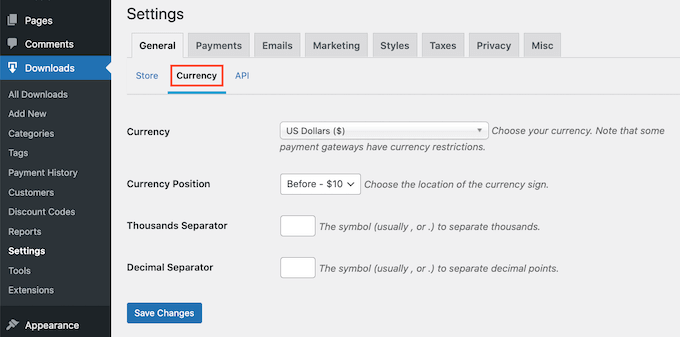
Ardından, 'Para Birimi' açılır menüsünü açın. Artık web sitenizde kullanmak istediğiniz para birimini seçebilirsiniz.
Bazı ödeme ağ geçitlerinin her para birimini kabul etmeyebileceğini unutmayın. Emin değilseniz, seçtiğiniz ödeme ağ geçidinin web sitesini her zaman kontrol edebilirsiniz. Çoğunun desteklediği para birimlerinin bir listesi vardır.
Para birimi ayarlarından memnun olduğunuzda, ekranın alt kısmındaki 'Değişiklikleri Kaydet' düğmesini tıklayın.
Adım 4. Dijital Sanatınızı İndirilebilir Bir Ürüne Dönüştürün
En az bir ödeme ağ geçidi kurduktan sonra, ilk dijital ürününüzü oluşturmaya hazırsınız. Bu, çevrimiçi satmak istediğiniz herhangi bir dijital sanat veya grafik dosyası olabilir.
Dijital bir ürün oluşturmak için İndirilenler » Yeni Ekle 'ye gitmeniz yeterlidir.
Artık 'İndirme adını buraya girin' alanına ürün için bir ad yazabilirsiniz. Bu, ürünün sayfasında gösterilecektir, bu nedenle ziyaretçinin dikkatini çeken ve grafik veya dijital resminizi doğru bir şekilde tanımlayan bir şey kullanmak isteyeceksiniz.
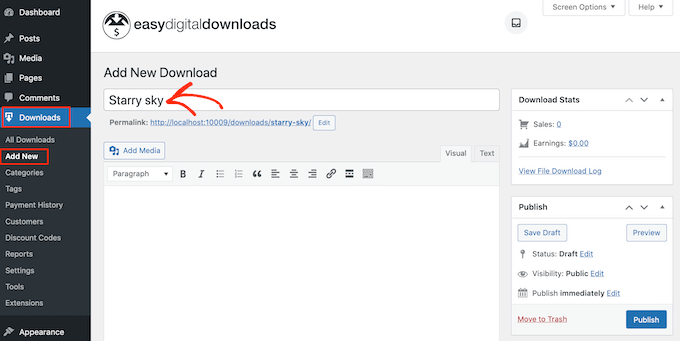
Ardından, bu ürün sayfasında görünecek açıklamayı yazın. Ziyaretçilere bu ürünün kendileri için doğru olup olmadığına karar vermeleri için ihtiyaç duydukları tüm bilgileri vermek isteyeceksiniz.
Örneğin, grafiğin boyutlarını ve çözünürlüğünü dahil edebilirsiniz. Ayrıca ürünün lisansı ve müşterinin ürünü satın aldıktan sonra sanatı nasıl kullanabileceği hakkında da konuşabilirsiniz.
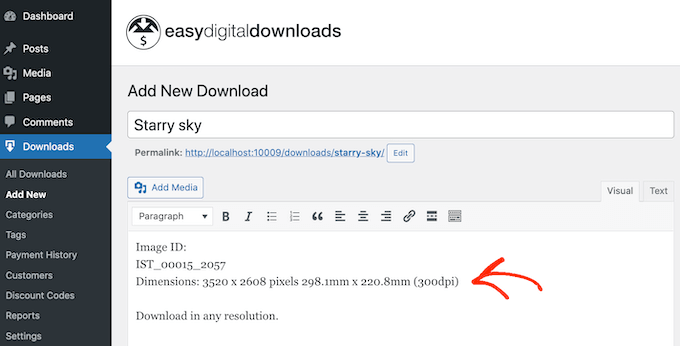
Birçok çevrimiçi mağaza ve web sitesi, alışveriş yapanların aradıklarını bulmalarına yardımcı olmak için ürün kategorileri ve etiketler kullanır. Bu kategoriler ve etiketler, ziyaretçileri ilgili grafikleri ve dijital sanat ürünlerini keşfetmeye teşvik edebilir ve bu da size daha fazla satış sağlayabilir.
İndirme Kategorileri ve İndirme Etiketleri kutusunda yeni kategoriler ve etiketler oluşturabilirsiniz. Daha fazla bilgi edinmek için lütfen WordPress sayfalarına nasıl kategori ve etiket ekleyeceğiniz konusunda adım adım kılavuzumuza bakın.
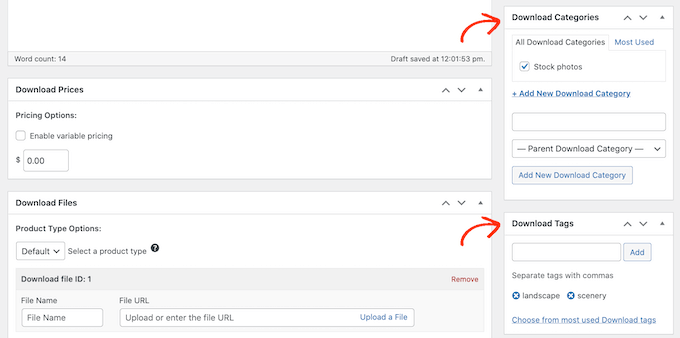
Ardından, İndirme Fiyatları bölümüne giderek bir fiyat belirlemek isteyeceksiniz.
Buraya, bu grafiği veya dijital çizimi indirmek için ziyaretçilerin ne kadar ödeyeceğini yazın.
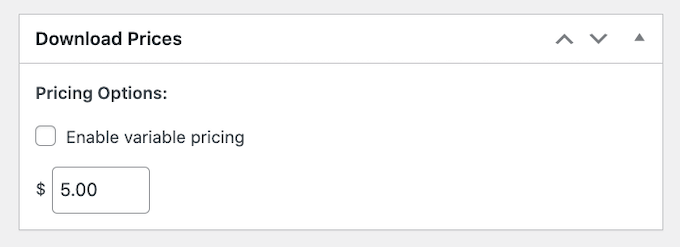
Artık satmak istediğiniz resim dosyasını yüklemeye hazırsınız. Görüntüler söz konusu olduğunda, WordPress gif, heic, jpeg, png ve webp formatlarını destekler.
Profesyonel İpucu: Dijital sanat ve grafikleri WordPress'in desteklemediği bir dosya türünde satmak istiyorsanız, WordPress'te ek dosya türlerine nasıl izin verileceğiyle ilgili kılavuzumuza bakın.
İndirilebilir dosyanızı eklemek için Dosyaları İndir bölümüne kaydırmanız yeterlidir.
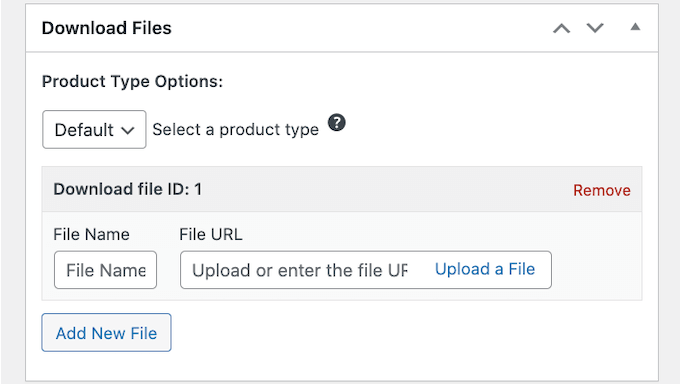
Dosya Adı alanına, alışveriş yapanların satın alma yaptıklarında alacakları dosya için bir ad yazın. Ardından, 'Dosya URL'si' alanının sağındaki 'Dosya Yükle'yi tıklamanız yeterlidir.
Artık WordPress medya kitaplığından herhangi bir resmi seçebilir veya bilgisayarınızdan yeni bir dosya yükleyebilirsiniz.
Son olarak, bir ürün resmi eklemeniz gerekecek.
Dijital sanat ve grafik satarken, insanların ödeme yapmadan çalışmalarınızı çalmasını istemezsiniz. Bu nedenle, ürün görseli olarak orijinal dijital sanatınızı veya grafiğinizi kullanmanızı önermiyoruz.
Seçeneklerden biri, resminizin daha düşük çözünürlüklü bir sürümünü kullanmaktır. Bir diğeri, orijinal grafiğe bir filigran eklemektir. Ya da ikisini birden yapabilirsiniz.
Web tasarım yazılımı kullanarak bir filigran oluşturursanız, bu filigranı kırpılması kolay olmayan bir yerde gösterdiğinizden emin olun.
Birçok sanatçı filigranı görüntünün ortasına yerleştirir veya filigranı tüm ürünü kapsayan tekrar eden bir düzende kullanır.
Üçüncü bir seçenek, alışveriş yapan kişinin dijital sanatınızı veya grafiğinizi nasıl kullanabileceğine dair bir önizleme oluşturmaktır. Örneğin, çalışmanızı bir maket cep telefonu ekranında veya pazarlama ekranında gösterebilirsiniz. Bunun gibi bir bağlam sağlamak, alışveriş yapanları ürününüzü satın almaya teşvik edebilir.
Bir ürün görseli eklemek için Görsel İndir bölümüne gidin ve ardından 'İndirme Görselini Ayarla' bağlantısını tıklayın.
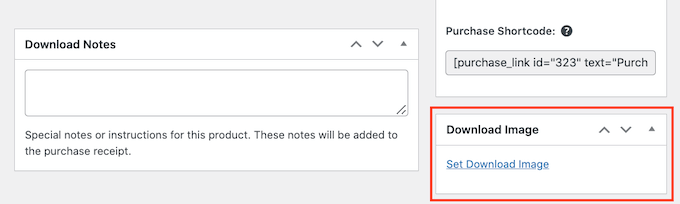
Bu, bir resim seçebileceğiniz veya bilgisayarınızdan yeni bir dosya yükleyebileceğiniz WordPress medya kitaplığını başlatır.

Dijital indirmenizden memnun olduğunuzda, yayınlamak için Yayınla düğmesine tıklayın.
Adım 5. Dijital İndirme E-postalarınızı Özelleştirme
Birisi web sitenizden dijital indirme satın aldığında, Easy Digital Downloads o kişiye bir e-posta gönderir.
Bu e-posta, aşağıdaki resimde görebileceğiniz gibi, müşterinin yeni satın aldığı dijital sanat dosyasını veya grafiği indirmek için kullanabileceği bir bağlantı içerir.
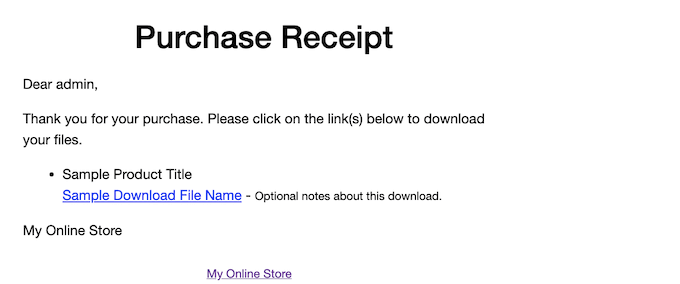
Bu e-posta, müşterinin indirme işlemine erişmek için ihtiyaç duyduğu her şeye sahip olsa da, onu özelleştirmek iyi bir fikirdir. Örneğin, kendi logonuzu ve markanızı ekleyerek e-postanızın öne çıkmasına yardımcı olabilirsiniz.
Varsayılan e-postayı özelleştirmek için İndirilenler » Ayarlar'a gitmeniz yeterlidir. Ardından 'E-postalar' sekmesine tıklayın.
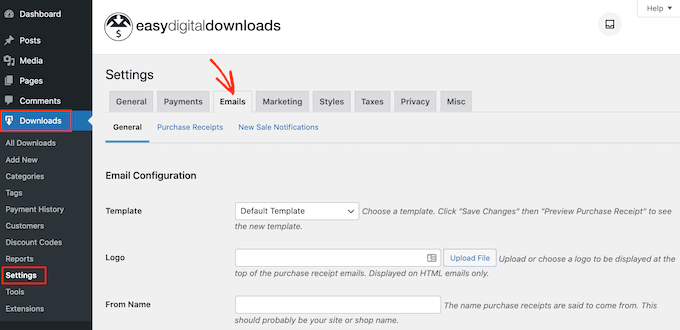
Satın alma onayı e-postasına bir logo ekleyerek başlamak isteyebilirsiniz.
Bu logo, satın alma makbuzu e-postalarınızın üst kısmında görünür, böylece müşterileriniz bu e-postanın kimden geldiğini açıkça görebilir.
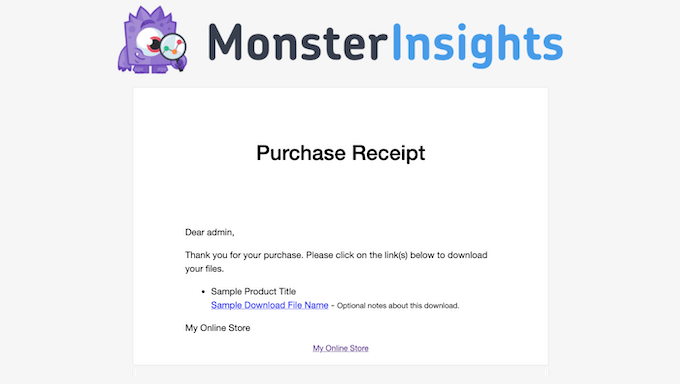
Bir logo eklemek için 'Dosya Yükle' düğmesini tıklayın. Artık WordPress medya kitaplığından bir resim seçebilir veya bilgisayarınızdan bir dosya yükleyebilirsiniz.
Ayrıca bir 'Addan' ekleyebilirsiniz. Bu ad müşterinin gelen kutusunda görüneceğinden, web sitenizin veya tasarım şirketinizin adı gibi müşterinin tanıyacağı bir şey kullanmak isteyeceksiniz.
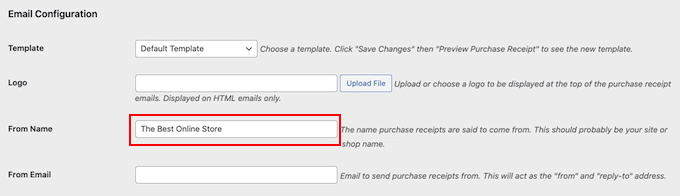
Ayrıca, "gönderen" ve "yanıt" adresi olarak işlev görecek bir "E-postadan" eklemeniz gerekir.
Bazı müşteriler satın alma makbuzu e-postasını yanıtlayabilir. Örneğin, dosyayı indirirken sorun yaşıyorlarsa, 'Yanıtla'yı tıklayarak ulaşabilirler. Bunu akılda tutarak, sık sık kontrol ettiğiniz profesyonel bir e-posta adresi kullanmak isteyeceksiniz.
Bu değişiklikleri yaptıktan sonra 'Satın Alma Makbuzları' sekmesine tıklayın.
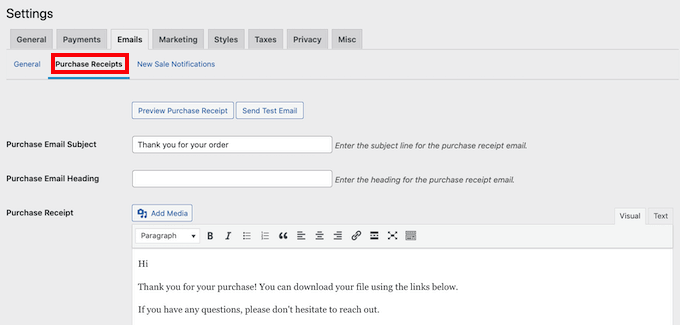
Bu ekranda bir e-posta konusu yazabilir, başlık ekleyebilir ve ayrıca e-postanın gövde metnini değiştirebilirsiniz.
Her müşteriye göndermek istediğiniz metni yazabilirsiniz. Ancak, Kolay Dijital İndirmeler özelliği olan Koşullu E-postaları kullanarak daha yararlı ve kişiselleştirilmiş e-postalar oluşturabilirsiniz.
Koşullu E-postalar, mesajlarınızı kişiselleştirmek için 'şablon etiketleri' denilen şeyi kullanır. Bu şablon etiketleri, alıcının adı ve dijital indirmeleri için ne kadar ödediği gibi faktörlere göre değişir. Easy Digital Downloads her e-posta gönderdiğinde, şablon etiketlerini otomatik olarak gerçek değerlerle değiştirir.
'Satın Alma Makbuzları' sekmesinin altındaki Koşullu E-postalarda kullanabileceğiniz tüm farklı etiketleri göreceksiniz.
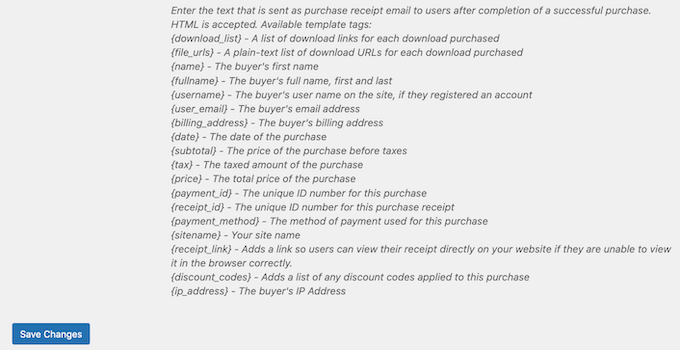
Değişiklik yapmayı bitirdiğinizde, mesajın müşterilerinize nasıl görüneceğini görebilmek için bir test e-postası göndermek isteyebilirsiniz.
Bunu yapmak için, 'Test E-postası Gönder' düğmesini tıklamanız yeterlidir; Easy Digital Downloads, yönetici e-posta adresinize bir e-posta gönderecektir.
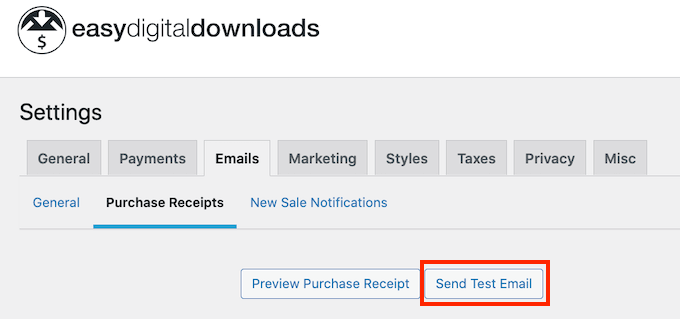
'Test E-postası Gönder' düğmesini tıkladınız, ancak bir test e-postanız mı yok? Belki siteniz düzgün e-posta göndermiyor. Müşteriler satın alma onayı e-postaları almazlarsa dijital sanatınızı ve grafiklerinizi indiremezler.
Bunu göz önünde bulundurarak, e-postalarınızın müşterilerinize ulaştığından emin olmak için WordPress e-posta göndermeme sorununu nasıl çözeceğimize ilişkin kılavuzumuzu takip edebilirsiniz. Ayrıca WordPress e-posta sorunlarına çözümümüz olan WP Mail SMTP'ye de göz atabilirsiniz.
Satın alma makbuzu e-postasının görünümünden memnun olduğunuzda, devam edip 'Değişiklikleri Kaydet' düğmesini tıklayabilirsiniz.
Adım 6. Dijital İndirme İşleminizi Test Edin
İlk Easy Digital Downloads ürününüzü oluşturduktan ve satın alma e-postalarını özelleştirdikten sonra, ziyaretçilerin ürünü sorunsuz bir şekilde satın alıp almadığını kontrol etmek iyi bir fikirdir.
Test satın alımı yapmadan önce, Easy Digital Downloads'ı test moduna geçirmeniz önemlidir. Bu, kredi veya banka kartı bilgilerinizi girmek zorunda kalmadan satın alma sürecini test etmenizi sağlar.
Sitenizi test moduna geçirmek için İndirilenler » Ayarlar'a gidebilir ve 'Ödemeler' sekmesine tıklayabilirsiniz.
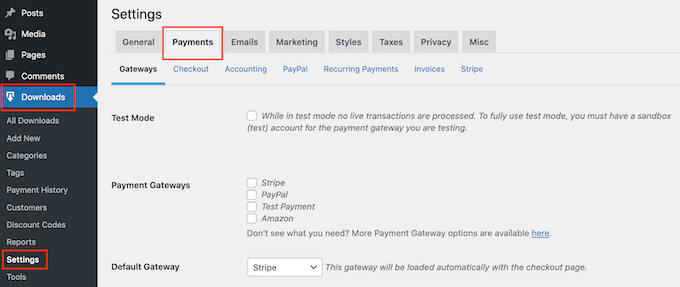
'Ağ geçitleri' altında, ilk kutuyu işaretleyerek 'Test Modu'nu etkinleştirmek isteyeceksiniz.
Ardından, 'Ödeme Ağ Geçitleri' girişini bulun ve sağdaki 'Ödemeyi Test Et' kutusunu işaretleyin. Son olarak, 'Varsayılan Ağ Geçidi' açılır menüsünü açın ve 'Ödemeyi Test Et'i seçin.
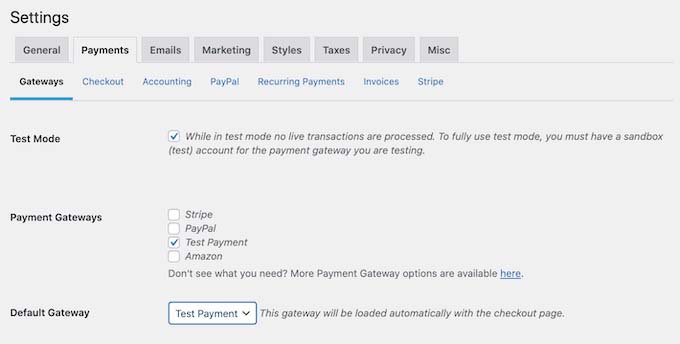
Bundan sonra, ekranın en altına gidin ve 'Değişiklikleri Kaydet'i tıklayın.
Artık test modunda olduğunuza göre İndirilenler » Tüm İndirilenler bölümüne gidin. Burada, test etmek istediğiniz ürünü bulun ve 'Görüntüle' bağlantısını tıklayın.
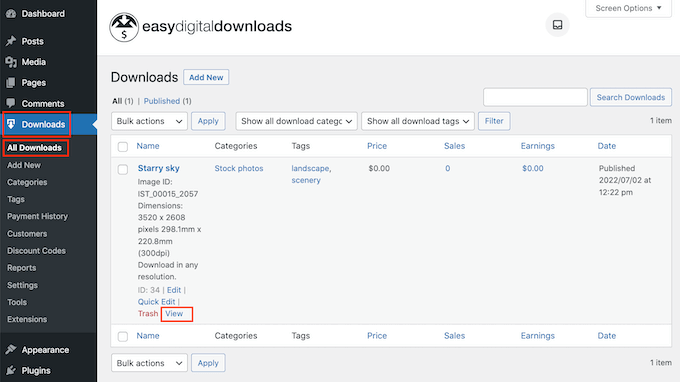
Bu, alışveriş yapanların bu dijital indirmeyi satın alabilecekleri ürün sayfasını açar.
Test satın alma işlemi yapmak için devam edin ve 'Satın Al' düğmesini tıklayın.
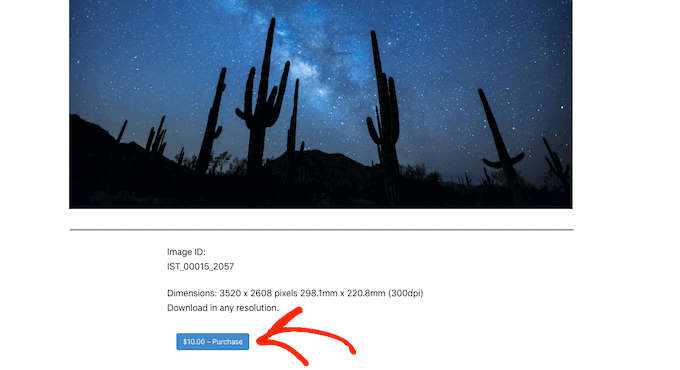
Easy Digital Downloads şimdi bu ürünü sepetinize ekleyecek.
Bundan sonra, 'Ödeme' düğmesine tıklamanın zamanı geldi.
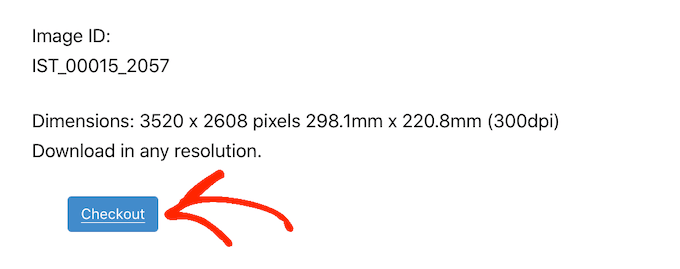
Test modunda olduğumuz için e-posta adresinizi ve adınızı yazıp 'Satın Al'ı tıklamanız yeterlidir.
Herhangi bir ödeme bilgisi girmenize gerek yoktur.
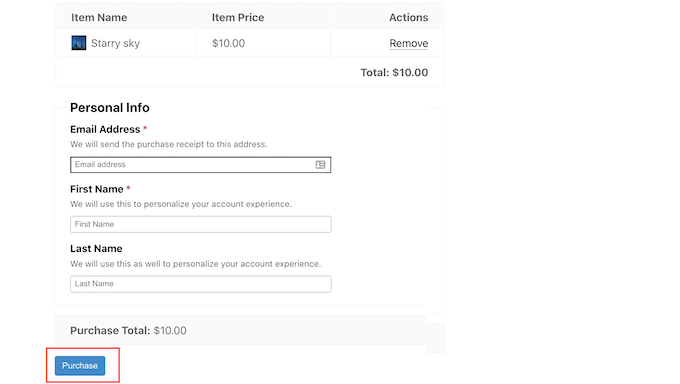
Birkaç dakika sonra, dosyanızı indirmek için bir bağlantı içeren bir satın alma onayı e-postası alacaksınız.
Her şey yolundaysa ve dosyanıza erişebiliyorsanız, yukarıda açıklanan aynı işlemi tekrarlayarak sitenize daha fazla dijital ürün ekleyebilirsiniz.
Testi tamamladıktan sonra, ziyaretçilerinizden ödeme alabilmeniz için sitenizi test modundan çıkarmayı unutmayın.
Bunu yapmak için İndirilenler » Ayarlar » Ödemeler bölümüne gitmeniz yeterlidir. Ardından, ödeme ağ geçidi ayarlarınızda 'Test Modu'nun işaretini kaldırabilirsiniz.
Adım 7. WordPress Temanızı Seçme ve Özelleştirme
Temalar, renkler, düzen ve yazı tipleri dahil olmak üzere WordPress web sitenizin nasıl göründüğünü kontrol eder. Temanız, WordPress sitenizin yüzüdür ve ziyaretçilerin markanızı nasıl gördüğü konusunda önemli bir rol oynar.
Aralarından seçim yapabileceğiniz binlerce farklı ücretsiz ve premium WordPress teması var. İyi görünen ve tam olarak ihtiyacınız olan özelliklere sahip yüksek kaliteli bir WordPress teması seçtiğinizden emin olmak istersiniz.
Doğru seçimi yapmanıza yardımcı olmak için en popüler WordPress temalarının bir listesini hazırladık. En iyi seçimimiz Astra Teması'dır çünkü Easy Digital Downloads ile tamamen uyumludur, başlamak ücretsizdir ve tamamen özelleştirilebilir.
Bir tema seçtikten sonra, bir WordPress temasının nasıl kurulacağına ilişkin kılavuzumuza göz atabilirsiniz.
Alternatif olarak, SeedProd ile kendi özel temanızı sıfırdan oluşturabilirsiniz. 1 milyondan fazla web sitesi tarafından kullanılan, piyasadaki en iyi sürükle ve bırak WordPress tema oluşturucusudur.
SeedProd ayrıca birçok hazır, profesyonelce tasarlanmış şablonla birlikte gelir. Bu şablonlar, stok fotoğrafları, çalışma sayfaları ve e-kitaplar gibi grafikleri tanıtmak için mükemmel olan düzenler içerir.
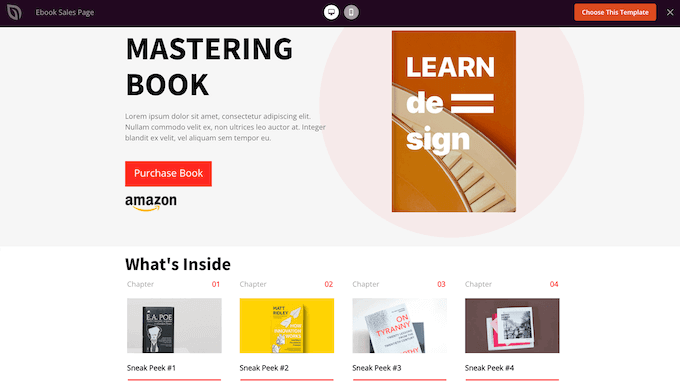
Daha fazla ayrıntı için özel bir WordPress temasının nasıl oluşturulacağına ilişkin kılavuzumuza bakın (kodlama gerekmez).
8. Adım. Dijital İndirmelerinizi Tanıtma
Dijital sanatınızı ve grafiklerinizi yeni sitenizde satacaksanız, farklı ürün sayfalarınıza trafik çekmeniz gerekir.
Bu, web sitenizin menüsüne bir ürün sayfası eklemek anlamına gelebilir. Ayrıca dijital ürünlerinizin reklamını yapmak için bir satış sayfası oluşturabilir ve ardından ziyaretçilerin bunları kontrol edebilmesi için bahsettiğiniz farklı ürünlere bağlantılar ekleyebilirsiniz.
Dijital sanatçıların çalışmaları hakkında yazdıkları, tavsiye ve 'nasıl yapılır' kılavuzlarını paylaştığı ve diğer ilgili konuları ele aldıkları bir blog oluşturduklarını da gördük. Bu gönderiler, okuyucuların satın alabileceği ilgili dijital sanat ve grafiklere bağlantılar eklemek için mükemmel bir yerdir.
Bir ürünü nasıl tanıtıyor olursanız olun, URL'sini bilmeniz gerekir.
Bu bağlantıyı bulmak için İndirilenler » Tüm İndirilenler'e gidin. Ardından, bağlantı vermek istediğiniz ürünü bulabilir ve 'Düzenle' bağlantısını tıklayabilirsiniz.
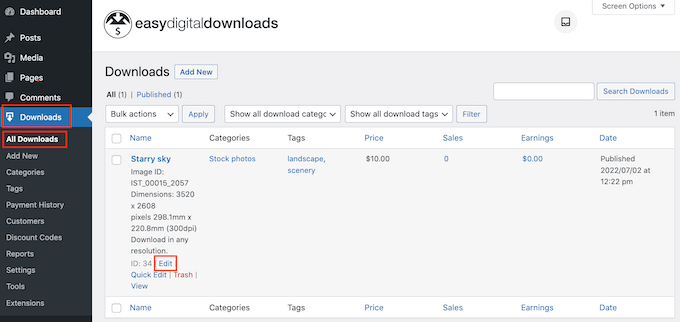
URL'yi doğrudan ürün başlığının altında bulacaksınız.
Artık sadece bu URL'yi kullanarak web sitenizin herhangi bir alanından bu ürün sayfasına bağlantı verebilirsiniz. Daha fazla bilgi edinmek için WordPress'te nasıl bağlantı ekleneceğine ilişkin adım adım kılavuzumuza bakın.
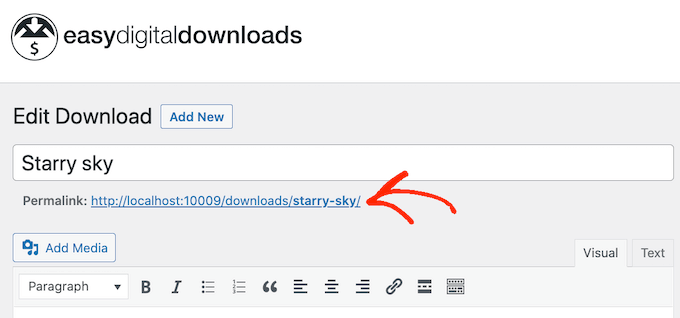
Easy Digital Downloads ayrıca her ürün için benzersiz bir 'Satın Al' düğmesi oluşturur. Bu düğmeyi herhangi bir sayfaya, gönderiye veya widget'a hazır alana ekleyebilirsiniz. Bu şekilde ziyaretçi, web sitenizdeki herhangi bir sayfadan belirli bir ürünü satın alabilir.
Ziyaretçi bu butona tıkladığında, o ürünü alışveriş sepetine ekleyecektir. Bu şekilde ziyaretçiler, ürünün bireysel sayfasını ziyaret etmek zorunda kalmadan satın alma sürecini herhangi bir yerden başlatabilir.
Bu düğmeyi, Easy Digital Downloads'ın otomatik olarak oluşturduğu bir kısa kod parçasını kullanarak sitenize ekleyebilirsiniz.
Bir ürünün kısa kodunu almak için İndirme Ayarları bölümüne kaydırmanız yeterlidir. Ardından, 'Kısa Kod Satın Al' alanındaki metni kopyalayabilirsiniz.
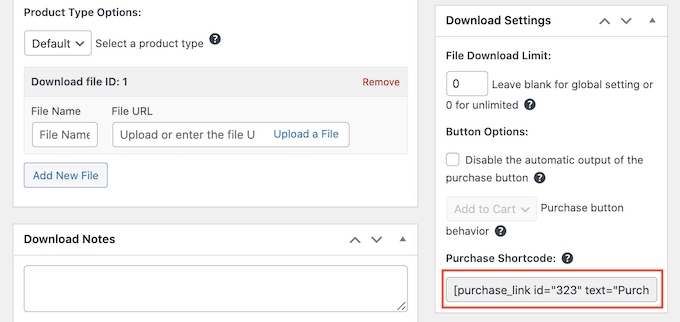
Artık kısa kodu herhangi bir gönderiye veya sayfaya, hatta web sitenizin kenar çubuğu gibi widget'a hazır bir alana ekleyebilirsiniz. Kısa kodun nasıl yerleştirileceği hakkında daha fazla ayrıntı için WordPress'te nasıl kısa kod ekleneceğine ilişkin kılavuzumuza göz atabilirsiniz.
Kopyalanan kısa kodu bir blog gönderisine veya sayfasına yapıştırarak test edebilirsiniz ve ardından içerik alanında bir 'Satın Al' düğmesi görmelisiniz.
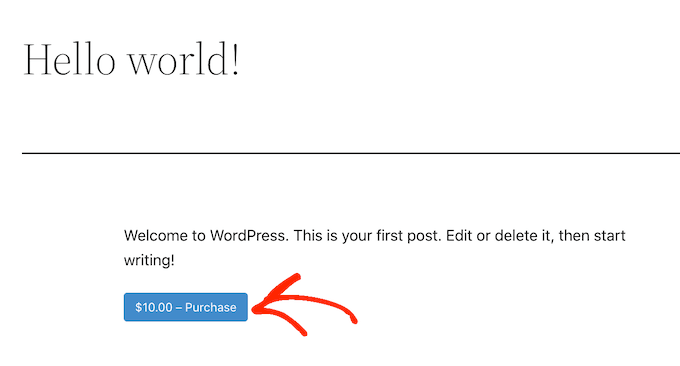
Ziyaretçileriniz bu butona tıklarsa, 'Ödeme' butonuna dönüşecektir. Satın alma işlemini tamamlamak için kullanıcılarınızın ödeme bilgilerini girebilecekleri ve dijital sanatınızı veya grafiklerinizi satın alabilecekleri bir ödeme sayfasına gitmek için tekrar tıklamaları yeterlidir.
BONUS – Daha Fazla Dijital Sanat ve Grafik Satmak için Araçlar
Resminizi daha fazla satmanın 2 ana yolu vardır: web sitenize daha fazla trafik çekmek ve web sitenizin daha fazla ziyaretçisini bir satın alma işlemini tamamlamaya ikna etmek.
WordPress eklentilerinin geldiği yer burasıdır.
Daha fazla trafik almanıza ve sanat ve grafiklerinizi daha fazla satmanıza yardımcı olabilecek eklentiler için en iyi seçimlerimizden bazıları şunlardır:
Çevrimiçi Dijital Sanat ve Grafik Satışı Hakkında SSS
Okurlarımızın çoğu, dijital sanat ve grafiklerinin satışıyla ilgili sorularıyla bize ulaştı. Aşağıda en sık sorulan sorulardan bazılarını yanıtlamaya çalıştık.
Dijital sanatımı çevrimiçi olarak nerede satabilirim?
Dijital sanatınızı yükleyip satabileceğiniz birçok platform, mağaza ve dijital pazar yeri var.
Sanatçılar arasında bazı popüler seçenekler arasında Etsy, Amazon ve Fine Art America sayılabilir.
Bu platformların birçoğunun zaten geniş bir kitlesi var. Çalışmalarınızı bu sitelere yükleyerek, platformu kullanan mevcut bir kitleye sahip olursunuz.
Ancak, bu pazaryerlerinin ve web sitelerinin çoğu, yaptığınız her satışın bir yüzdesini alır ve hatta bazıları peşin ücret alır. Kârınızı artırmak için bunun yerine kendi web sitenizi oluşturmanızı öneririz.
Bu şekilde markanız üzerinde tam kontrole sahip olacak ve her dijital satıştan tüm karı elde edeceksiniz.
Dijital sanatım için bir web sitesi oluşturmanın maliyeti nedir?
Dijital bir mağaza kurmak, fiziksel bir mağaza açmaktan çok daha kolay ve ucuzdur.
Ayda 5 ABD Doları karşılığında SiteGround EDD Hosting ile başlayabilir ve maliyetlerinizi sınırlamak için ücretsiz eklentiler ve temalar kullanabilirsiniz. Her zaman küçük başladığınız bir iş modeli öneriyoruz. Bu şekilde, hedef kitlenizi oluştururken daha fazla para harcayabilir ve daha fazla dijital sanat ve grafik satmaya başlayabilirsiniz.
Resminizi satmak için Easy Digital Downloads'ı kullanarak, Etsy gibi bir çevrimiçi pazarda satış yaparken genellikle aldığınız birçok ön ödeme maliyetinden ve aracı ücretlerinden kaçınabilirsiniz. Bunun yerine, endüstri standardı kredi kartı işlem ücretlerini ödemeniz yeterlidir.
Daha fazla bilgi için, bir WordPress web sitesi oluşturmanın maliyetine ilişkin makalemize bakın.
Fiziksel ürünler de satabilir miyim?
Bir noktada, fiziksel ürünler satmak isteyebilirsiniz. Örneğin, grafiklerinizi içeren ürünler oluşturabilir veya dijital sanatınızı çerçeveli baskılar olarak satabilirsiniz.
Adına rağmen, Easy Digital Downloads ayrıca fiziksel ürünler satabilir. Easy Digital Downloads eklentisine nakliye özellikleri ekleyen bir Basit Nakliye eklentisi bile var. Bu sayede markalı ürünlerinizi, çerçeveli baskılarınızı veya diğer fiziksel ürünlerinizi zaten bildiğiniz araçları kullanarak müşterilerinize gönderebilirsiniz.
Bu makalenin, dijital sanat ve grafikleri çevrimiçi olarak nasıl satacağınızı öğrenmenize yardımcı olacağını umuyoruz. Ayrıca, en iyi Instagram WordPress eklentileri ve en iyi web sitesi oluşturucuyu nasıl seçeceğinizle ilgili kılavuzumuzu da inceleyebilirsiniz.
Bu makaleyi beğendiyseniz, lütfen WordPress video eğitimleri için YouTube Kanalımıza abone olun. Bizi Twitter ve Facebook'ta da bulabilirsiniz.
